วิธีแก้ไข Halo Infinite หยุดค้างบน Windows PC
เผยแพร่แล้ว: 2021-12-24บทช่วยสอนเกี่ยวกับวิธีการแก้ไข Halo Infinite หยุดค้างบนพีซี Windows 10, 8, 7 บทช่วยสอนนี้จะแสดงวิธีที่ดีที่สุดสองสามวิธีในการกำจัดความไม่สะดวกนี้
พัฒนาโดย 343 Industries และเผยแพร่โดย Xbox Game Studios Halo Infinite เป็นเกมยิงมุมมองบุคคลที่หนึ่งผจญภัยที่ยอดเยี่ยม เกมนี้สามารถเล่นได้บน Xbox One, Microsoft Windows, Xbox Series S และ Series จนถึงปัจจุบัน Halo Infinite เป็นเกมยิงปืนที่ดีที่สุดที่มีการตั้งค่ากราฟิกขั้นสูง การเชื่อมโยงสามปุ่มกับเฟรมเรตแบบไดนามิกและการรองรับที่กว้างเป็นพิเศษ
แม้จะเป็นหนึ่งในเกมที่ยอดเยี่ยมในประเภทเดียวกัน แต่มันก็หยุดทำงานหรือหยุดทำงานบน Windows PC เราได้เห็นผู้ใช้จำนวนมากที่ Halo Infinite หยุดทำงานหรือค้าง ไม่มีอะไรต้องกังวล หากคุณเป็นหนึ่งในนั้น เนื่องจากมีวิธีแก้ปัญหาหลายอย่างเพื่อให้เกมทำงานได้อีกครั้ง
จากบทความนี้ เราได้รวบรวมรายชื่อโซลูชันที่ผ่านการทดสอบและลองใช้แล้วเพื่อแก้ไขปัญหานี้อย่างมีประสิทธิภาพ
ก่อนที่เราจะเริ่ม
เมื่อเกมของคุณเริ่มหยุดทำงานหรือค้างบนพีซี สิ่งพื้นฐานที่คุณควรตรวจสอบคือข้อกำหนดของระบบ คุณต้องตรวจสอบให้แน่ใจว่าคอมพิวเตอร์ของคุณตรงตามข้อกำหนดทั้งหมดของ Halo Infinite หากพีซีของคุณไม่รองรับการรัน Halo Infinite คุณไม่ควรติดตั้งเกมเลย ด้านล่างนี้ เราได้กล่าวถึงข้อกำหนดขั้นต่ำของระบบหรือข้อกำหนดของระบบที่แนะนำไว้ด้วย:
| ความต้องการของระบบขั้นต่ำ: | ความต้องการของระบบที่แนะนำ |
|---|---|
| ระบบปฏิบัติการ: Windows 10 64-bit | ระบบปฏิบัติการ: Windows 10 64-bit |
| หน่วยประมวลผล: Intel i5 -4440 หรือ AMD Ryzen 5 1600 | หน่วยประมวลผล: AMD Ryzen 7 3700X หรือ Intel i7-9700k |
| หน่วยความจำ: RAM 8 GB | หน่วยความจำ: RAM 16 GB |
| กราฟิกการ์ด: Intel HD 520 หรือ AMD Radeon RX Vega 11 | กราฟิกส์: Radeon RX 5700 XT หรือ Nvidia RTX 2070 |
| DirectX: เวอร์ชัน 12 | DirectX: เวอร์ชัน 12 |
| หน่วยบันทึกข้อมูล: พื้นที่ว่างที่พร้อมใช้งาน 50 GB | หน่วยบันทึกข้อมูล: พื้นที่ว่างที่พร้อมใช้งาน 50 GB |
แนวทางแก้ไข Halo Infinite หยุดค้างหรือหยุดทำงานบน Windows 10, 8, 7 PC
หากคอมพิวเตอร์ของคุณตรงตามข้อกำหนดทั้งหมดและยังคง Halo Infinite หยุดทำงาน แสดงว่าปัญหาอาจเกี่ยวข้องกับไฟล์เกมที่เสียหาย/มีข้อผิดพลาด ไดรเวอร์ GPU ที่ล้าสมัย และอื่นๆ ด้านล่างนี้ เรากำลังดำเนินการแก้ไขเพื่อแก้ไขปัญหานี้
โซลูชันที่ 1: ดาวน์โหลดและติดตั้งโปรแกรมแก้ไขล่าสุด
ก่อนดำเนินการแก้ไขปัญหาขั้นสูง คุณควรตรวจสอบการอัปเดตระบบล่าสุดเสมอ Microsoft มีการอัปเดตและโปรแกรมแก้ไขล่าสุดเป็นประจำเพื่อปรับปรุงการทำงานที่สมบูรณ์ของระบบปฏิบัติการ ด้านล่างนี้คือวิธีการติดตั้งการอัปเดต Windows ล่าสุด:
ขั้นตอนที่ 1: ไปที่การตั้งค่า Windows และเลือกตัวเลือกการ อัปเดตและความปลอดภัย เพื่อดำเนินการต่อ 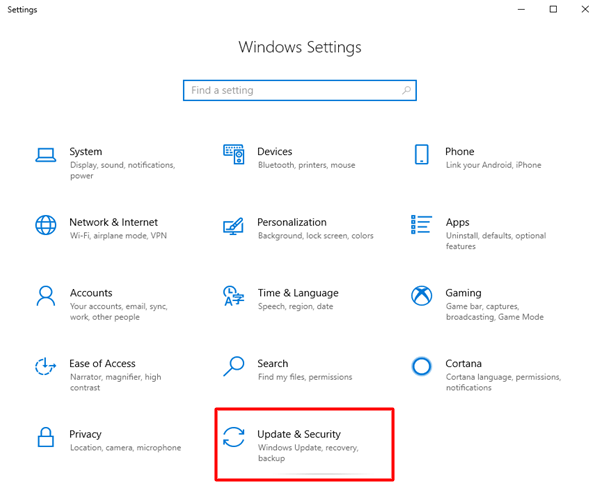 ขั้นตอนที่ 2: จากนั้นเลือก Windows Update จากด้านซ้าย
ขั้นตอนที่ 2: จากนั้นเลือก Windows Update จากด้านซ้าย
ขั้นตอนที่ 3: สุดท้าย คลิก ตรวจหาการอัปเดต
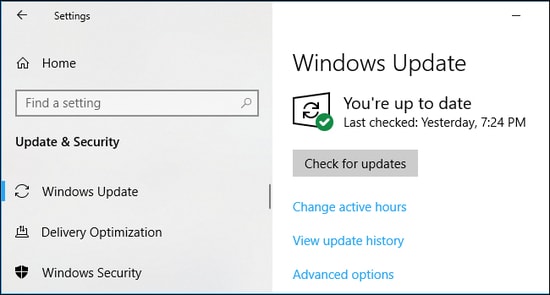
รอและปล่อยให้ Windows ของคุณติดตั้งการอัปเดตระบบล่าสุดและแพตช์ความปลอดภัยให้กับระบบของคุณ เมื่อเสร็จแล้วให้รีบูตเครื่องคอมพิวเตอร์และเปิด Halo Infinite หากปัญหายังคงอยู่ ให้ลองใช้วิธีแก้ไขปัญหาขั้นสูงอื่นๆ ที่กล่าวถึงด้านล่าง
อ่านเพิ่มเติม: วิธีแก้ไข Cyberpunk 2077 หยุดทำงานบน Windows PC
แนวทางที่ 2: อัปเดตไดรเวอร์กราฟิกของคุณ
หากคุณกำลังใช้ไดรเวอร์อุปกรณ์ที่ล้าสมัย ใช้งานไม่ได้ หรือผิดพลาด คุณอาจประสบปัญหาการหยุดทำงานของเกม ดังนั้น ในการแก้ไขปัญหา ขอแนะนำให้อัปเดตไดรเวอร์กราฟิกบ่อยๆ ผู้ใช้สามารถอัปเดตไดรเวอร์กราฟิกด้วยตนเองหรือโดยอัตโนมัติ
ในการอัปเดตไดรเวอร์กราฟิกด้วยตนเอง คุณต้องมีความรู้ด้านเทคนิคและต้องใช้เวลามาก จากนั้นไปที่เว็บไซต์อย่างเป็นทางการของผู้ผลิตการ์ดกราฟิกเพื่อค้นหาและติดตั้งไดรเวอร์ที่เกี่ยวข้องด้วยตนเอง
แต่ถ้าไม่มั่นใจในทักษะทางเทคนิคของคุณและไม่สามารถค้นหาไดรเวอร์ที่ถูกต้องทางออนไลน์ได้ด้วยตัวเอง จากนั้น คุณสามารถใช้ Bit Driver Updater เป็นยูทิลิตี้ตัวอัปเดตไดรเวอร์ที่ฉลาดที่สุดที่จะระบุเวอร์ชันระบบปฏิบัติการ Windows ที่คุณใช้งานอยู่โดยอัตโนมัติ ในภายหลัง ค้นหาและติดตั้งการอัปเดตไดรเวอร์ที่จำเป็นสำหรับอุปกรณ์ของคุณ นอกจากนี้ยังมาพร้อมกับตัวช่วยสำรองและกู้คืนอัตโนมัติในตัวสำหรับบันทึกไดรเวอร์เก่าก่อนอัปเดต
นอกจากนี้ ตัวอัปเดตไดรเวอร์ยังช่วยคุณแก้ไขปัญหาทางเทคนิคหรือข้อผิดพลาดอื่นๆ ที่เกี่ยวข้องกับ Windows ในการใช้เครื่องมือยูทิลิตี้ที่ยอดเยี่ยมนี้ คุณต้องทำตามขั้นตอนที่แชร์ด้านล่าง:
ขั้นตอนที่ 1: ดาวน์โหลด Bit Driver Updater
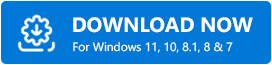
ขั้นตอนที่ 2: จากนั้นคลิกสองครั้งที่ไฟล์ติดตั้งและไปที่วิซาร์ดการติดตั้ง
ขั้นตอนที่ 3: เมื่อติดตั้ง Bit Driver Updater แล้ว ให้เปิดใช้งานและคลิกที่ ตัวเลือกการสแกน 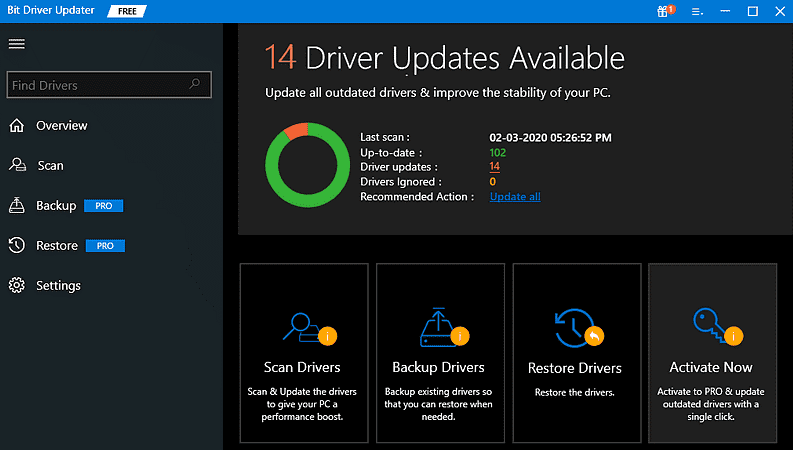
ขั้นตอนที่ 4: รอให้การสแกนเสร็จสิ้นและแสดงผล
ขั้นตอนที่ 5: คลิกที่ตัวเลือก อัปเดต ทันที ถัดจากไดรเวอร์ที่คุณต้องการอัปเดต และผู้ใช้เวอร์ชัน Pro ยังสามารถคลิกที่ตัวเลือก อัปเดต ทั้งหมด เพื่ออัปเดตไดรเวอร์ที่เสียหายทั้งหมดได้ในคลิกเดียว

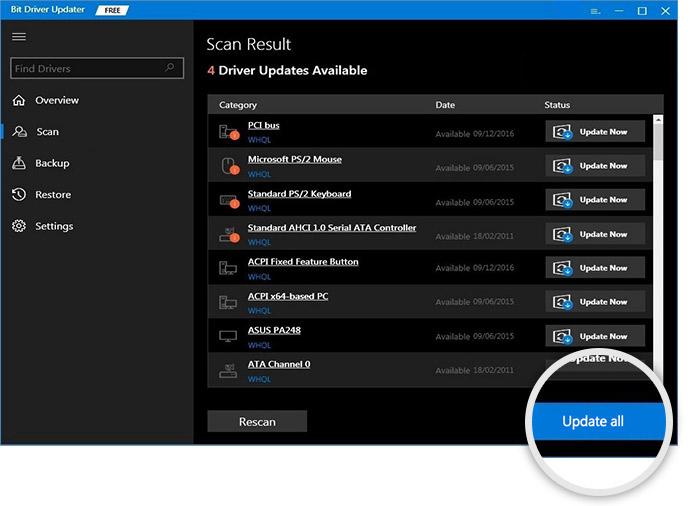
Bit Driver Updater มีเฉพาะไดรเวอร์ที่ผ่านการทดสอบและได้รับการรับรองจาก WHQL นอกจากนี้ยังมีโต๊ะสนับสนุนด้านเทคนิคทุกวันตลอด 24 ชั่วโมง และหากคุณไม่พอใจกับโปรแกรมอัปเดตไดรเวอร์ คุณสามารถขอรับเงินคืนเต็มจำนวนได้เช่นกัน แต่ภายใน 60 วันหลังจากซื้อเท่านั้น
หลังจากอัปเดตไดรเวอร์กราฟิกแล้ว ให้ลองเล่น Halo Infinite และตรวจดูว่าสามารถแก้ไขปัญหาได้หรือไม่ หาก Halo Infinite หยุดทำงานหรือหยุดทำงาน เราขอแนะนำให้คุณขอความช่วยเหลือจากวิธีแก้ไขปัญหาอื่น
อ่านเพิ่มเติม: วิธีแก้ไขข้อผิดพลาดในการตัดการเชื่อมต่อเซิร์ฟเวอร์เฉพาะของ Valheim
โซลูชันที่ 3: ลบไฟล์ชั่วคราว
ไฟล์ชั่วคราวหรือไฟล์ชั่วคราวสามารถรับผิดชอบต่อปัญหาการหยุดทำงานขณะเล่นเกม ไฟล์เหล่านี้ทำให้พีซีของคุณมีช่องโหว่ซึ่งส่งผลกระทบโดยตรงต่อประสบการณ์การเล่นเกม หากต้องการแก้ไข ให้พิจารณาลบไฟล์ชั่วคราว ด้านล่างนี้คือขั้นตอนที่คุณต้องปฏิบัติตามเพื่อลบไฟล์ชั่วคราวออกจากพีซีของคุณ
ขั้นตอนที่ 1: เปิดกล่องโต้ตอบ เรียกใช้ โดยกดปุ่มโลโก้ Windows + R พร้อมกัน
ขั้นตอนที่ 2: ในกล่อง Run ให้ป้อน %temp% แล้วกดปุ่ม Enter จากแป้นพิมพ์ของคุณ
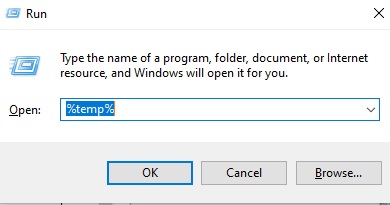
ขั้นตอนที่ 3: ตอนนี้ เลือก ไฟล์ทั้งหมดโดยใช้แป้นพิมพ์ลัด (CTRL + A)
ขั้นตอนที่ 4: คลิกขวาและเลือก ลบ จากตัวเลือกที่มีอยู่ในรายการเมนูบริบท
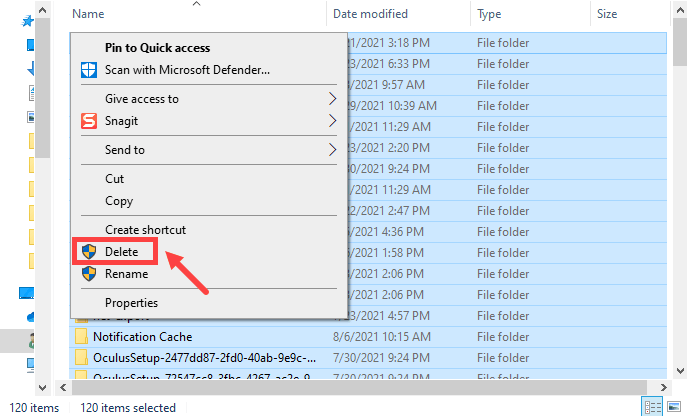
ขั้นตอนที่ 5: หากมีข้อความปรากฏขึ้น ให้ทำเครื่องหมายที่ช่อง ข้าง Do this for all current items และ คลิกที่ Skip
ขั้นตอนที่ 6: เมื่อลบไฟล์ชั่วคราวทั้งหมดแล้ว ไปที่เดสก์ท็อปของคุณแล้วคลิกขวาบนถังรีไซเคิล แล้ว เลือก Empty Recycle Bin
หลังจากนั้น ให้เปิด Halo Infinite ใหม่บนพีซีของคุณและตรวจดูว่าปัญหายังคงมีอยู่หรือไม่ ถ้าใช่ ไปที่ความละเอียดอื่น
อ่านเพิ่มเติม: วิธีแก้ไข Sony Vegas ทำให้หยุดทำงานบน Windows 10, 8, 7
โซลูชันที่ 4: ปิดใช้งานแอปพลิเคชันที่ทำงานอยู่เบื้องหลัง
เกมขั้นสูงอย่าง Halo infinite ต้องการหน่วยความจำในปริมาณที่เหมาะสมเพื่อให้ทำงานได้อย่างถูกต้อง หากมีโปรแกรมที่ทำงานอยู่เบื้องหลังมากเกินไป หน่วยความจำไม่เพียงพอ ซึ่งจะทำให้เกมค้าง กระตุก หรือหยุดทำงานในที่สุด ดังนั้น เพื่อแก้ไขปัญหา คุณสามารถลองปิดการใช้งานโปรแกรมพื้นหลัง ทำตามขั้นตอนด้านล่าง:
ขั้นตอนที่ 1: ใช้แป้นพิมพ์ของคุณพร้อมกันโดย กด แป้น SHIFT + CTRL + Esc
ขั้นตอนที่ 2: การดำเนินการนี้จะนำ Task Manager ไปยังพีซีของคุณ
ขั้นตอนที่ 3: ที่นี่ คุณสามารถดูโปรแกรมและกระบวนการทั้งหมดที่ใช้หน่วยความจำของคุณ
ขั้นตอนที่ 4: คลิกขวาที่โปรแกรมที่คุณไม่ต้องการอีกต่อไป ซึ่งกิน หน่วยความจำเพียงพอแล้วคลิก End Task  หมายเหตุ: คุณใช้ Razer Synapse หรือไม่ จากนั้น อย่าลืมปิดทุกครั้งที่คุณเล่น Halo Infinite ผู้เล่นจำนวนไม่น้อยรายงานว่าขัดแย้งกับเกม และการปิดเกมช่วยให้พวกเขาแก้ไขปัญหาได้
หมายเหตุ: คุณใช้ Razer Synapse หรือไม่ จากนั้น อย่าลืมปิดทุกครั้งที่คุณเล่น Halo Infinite ผู้เล่นจำนวนไม่น้อยรายงานว่าขัดแย้งกับเกม และการปิดเกมช่วยให้พวกเขาแก้ไขปัญหาได้
ลองใช้วิธีแก้ปัญหาถัดไปหากการปิดแอปพลิเคชันพื้นหลังที่ไม่จำเป็นใช้ไม่ได้ผลสำหรับคุณ
แนวทางที่ 5: ปิดโอเวอร์เลย์ในเกม
ไม่ต้องสงสัยเลยว่าฟีเจอร์โอเวอร์เลย์ในเกมนั้นเป็นที่ทราบกันดีว่าช่วยเพิ่มประสิทธิภาพและประสบการณ์การเล่นเกมโดยรวม แต่หลายครั้ง คุณลักษณะนี้อาจเป็นสาเหตุของปัญหาการหยุดทำงานของเกมได้เช่นกัน ดังนั้น ขอแนะนำให้ปิดการใช้งานโอเวอร์เลย์ในเกม นี่คือวิธีการ:
ขั้นตอนที่ 1: เปิด ไคลเอนต์ Steam บนพีซีของคุณ
ขั้นตอนที่ 2: จากนั้นค้นหาและคลิกขวาบน Halo Infinite ใต้ส่วน LIBRARY แล้ว เลือก Properties จากตัวเลือกที่มีทั้งหมด
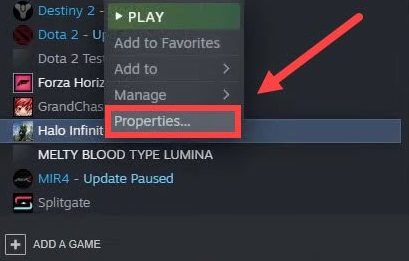
ขั้นตอนที่ 3: ทางด้านซ้าย ให้ เลือกตัวเลือก ทั่วไป จากนั้นยกเลิกการทำเครื่องหมายที่ช่องที่ปรากฏก่อน เปิดใช้งาน Steam Overlay ขณะอยู่ในเกม
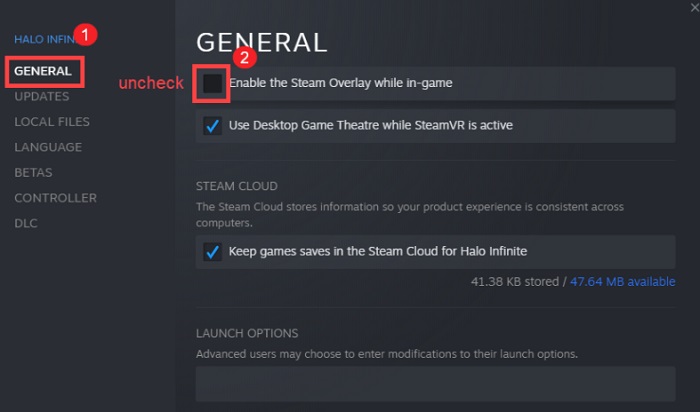
หลังจากนั้น ให้เริ่มระบบของคุณอีกครั้งและเปิดเกมขึ้นมาใหม่เพื่อตรวจสอบว่าปัญหาได้รับการแก้ไขแล้วหรือ Halo Infinite หยุดค้างบนพีซี
โซลูชันที่ 6: แก้ไขการตั้งค่าในเกม
อีกวิธีหนึ่งในการแก้ไขปัญหาการหยุดทำงานหรือการหยุดทำงานของ Halo Infinite บน Windows PC คือการลดอัตราเฟรมและแก้ไขการตั้งค่าบางอย่างในเกม โดยทำตามขั้นตอนด้านล่าง:
ขั้นตอนที่ 1: เปิด Halo Infinite บนพีซีของคุณ
ขั้นตอนที่ 2: ไปที่การ ตั้งค่า
ขั้นตอนที่ 3: จากนั้น ลดขนาดความละเอียดลงเหลือ 90 ใต้แท็บวิดีโอ กำหนด อัตราเฟรมสูงสุดและต่ำสุดด้วย
ขั้นตอนที่ 4: ปิด คุณสมบัติ VSYNC
ในทำนองเดียวกัน ลดการตั้งค่ากราฟิกอื่นๆ หลังจากทำเช่นนั้น ให้รีสตาร์ทพีซีของคุณและลองเปิด Halo Infinite อีกครั้งเพื่อดูว่าปัญหาได้รับการแก้ไขแล้วหรือไม่ ถ้าไม่ข้ามไปที่วิธีอื่น
โซลูชันที่ 7: ติดตั้ง Halo Infinite ใหม่
หากไม่มีอะไรช่วยจากด้านบน คุณจำเป็นต้องติดตั้งเกมใหม่ สิ่งนี้อาจสร้างความแตกต่าง อย่างไรก็ตาม ก่อนอื่น คุณจะต้องถอนการติดตั้งเกมเวอร์ชันปัจจุบันและไฟล์ที่เกี่ยวข้องด้วย เมื่อถอนการติดตั้งเสร็จแล้ว คุณสามารถติดตั้งเกมใหม่ได้โดยเข้าไปที่เว็บไซต์ทางการของ Halo Infinite หรือจาก Steam
อ่านเพิ่มเติม: วิธีแก้ไขข้อผิดพลาด DirectX ของ Battlefield 2042 {แก้ไขแล้ว}
Halo Infinite หยุดค้างบน Windows PC: SOLVED
หวังว่าคุณจะไม่มีข้อร้องเรียนที่คล้ายกันหลังจากดำเนินการแก้ไขปัญหาดังกล่าว หากคุณยังคงเผชิญกับ Halo Infinite ค้างอยู่เรื่อยๆ เราขอแนะนำให้คุณเรียกใช้คลีนบูตบนระบบของคุณ
สำหรับความช่วยเหลือเพิ่มเติม โปรดติดต่อเราผ่านช่องแสดงความคิดเห็นด้านล่าง นอกจากนี้ สมัครรับจดหมายข่าวของเรา หากคุณต้องการอ่านคู่มือการแก้ไขปัญหาเพิ่มเติมหรือคู่มือการดาวน์โหลดไดรเวอร์ รับการอัปเดตเทคโนโลยีที่รวดเร็วยิ่งขึ้นบน Facebook, Twitter, Instagram และ Pinterest
